Cómo crear y ponerle contraseña a un archivo ZIP - Protege tus documentos
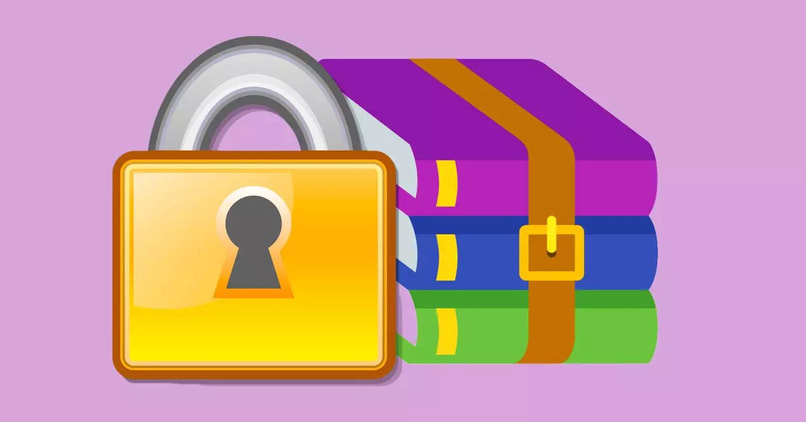
ZIP es, básicamente, un formato para comprimir archivos sin ningún tipo de pérdida, tales como datos de documentos, imágenes, programas u otro tipo de archivo, e incluso programas desde una carpeta de un CD o DVD. Esto se realiza con el fin de que los archivos sean menos pesados, lo cual sucede al comprimirlos.
Con ZIP puedes comprimir uno o varios archivos en el mismo momento y del mismo modo, alojar todos los resultados en una sola ubicación. de esta manera al usuario se le hace mucho más fácil enviar uno o varios archivos.
Todo esto sin hablar que es más rápido al momento de mover o enviar los archivos comprimidos. Puesto que luego de comprimirlos, los archivos pesan menos y la transferencia de los mismos es menos tardía.
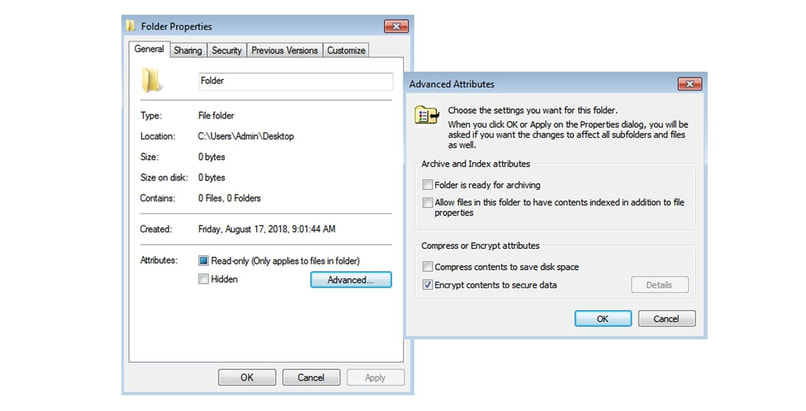
De esta forma puedes crear una carpeta ZIP desde gestor de archivos
Al crear una carpeta ZIP desde el gestor de archivos tendrás la posibilidad de compartir archivos con un enlace luego de seleccionarlos todos y unirlos en un mismo archivo de formato ZIP.
En la actualidad existen varios programas que te permiten comprimir, e incluso descomprimir archivos ZIP desde el gestor de archivos. La mayoría de estos los encuentras para varios sistemas operativos, otros solo los puedes encontrar para ciertos sistemas operativos específicos.
Aunque hay una gran variedad de programas para comprimir archivos desde tu gestor de archivos, el procedimiento de todos es prácticamente el mismo, aunque puedes encontrar algunas pequeñas diferencias. A continuación te mostraremos cuales son los pasos a seguir para comprimir un archivo desde el gestor de archivo.
Coloca los archivos dentro de una sola carpeta
Lo primero que debes hacer es juntar los archivos que deseas comprimir en una misma carpeta, de esta manera se te hará más fácil seleccionarlos todos al momento de comenzar a comprimirlos. Una vez que estén todos juntos, selecciona los archivos que deseas comprimir.
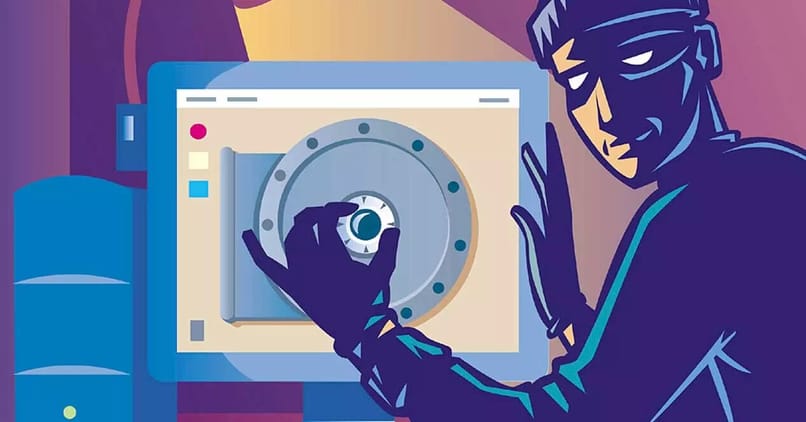
Selecciona 'enviar a' carpeta comprimida
Ya que los tengas seleccionados, vas a hacer clic con el botón derecho del ratón y seleccionas la opción de “Crear un archivador”. Seguido escoge el formato que quieres utilizar para comprimir los archivos en cuestión y elige la ubicación o crea la carpeta donde deseas que se guarden los archivos que vas a comprimir.
Ya que se haya completado el procedimiento de comprimir y de haber creado la ubicación de destino para los archivos que acabas de comprimir, determina el nombre que quieres que estos lleven y selecciona “enviar a” carpeta comprimida.
A continuación se creará la carpeta con los archivos que posteriormente has seleccionado para comprimir. Ahora si haces clic sobre esta carpeta, tienes la opción de descargar o enviar todos los archivos comprimidos y podrás crear un enlace para permitir la descarga de cada uno de estos por separado.
¿De qué forma puedo asignarle la contraseña a esta carpeta?
Cuando le asignas una contraseña a una carpeta de archivos comprimidos, estás evitando que personas ajenas que no sepan la contraseña de acceso a esta, descarguen, abran o ejecuten cualquiera de los archivos que se encuentra dentro de esta.
Algunos de los sistemas operativos de Windows permiten la protección de carpetas comprimidas, como por ejemplo la actualización de Windows 10, lo cual es un punto muy a favor de Windows. Sin embargo, existen unas versiones de Windows que no vienen con esta opción en su sistema.
Lo que significa que si quieres proteger una carpeta comprimida y el sistema operativo Windows que tienes instalado no cuenta con esta opción, debes seguir los pasos a continuación.
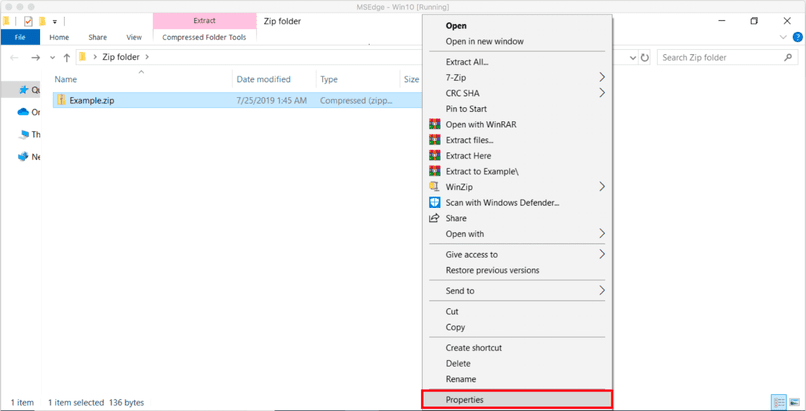
Haz doble clic en la carpeta comprimida
Al tener lista la carpeta que deseas proteger con los archivos comprimidos dentro, solo debes presionar dos veces sobre ella. A continuación se abrirá un recuadro donde se te mostrarán todos los detalles de la carpeta en cuestión y distintas opciones. Entre ellas se encuentra la opción de añadir una contraseña a esta carpeta.
Esta opción incrementa la seguridad de los archivos comprimidos que se encuentran dentro de la carpeta, hasta el punto en que las personas no podrán ni siquiera ver el nombre de los archivos comprimidos sin haber ingresado previamente la contraseña. Esto es totalmente opcional.
Ve a 'añadir contraseña' en 'archivo'
Una vez que tengas visualizado el recuadro de los detalles de la carpeta en cuestión, ubica el recuadro de “Encriptación” o “Añadir contraseña”.
Ingresa la contraseña
En este punto deberás ingresar una contraseña, para esto debes tener en cuenta los siguientes consejos.
- Escribe en un lugar seguro la contraseña que vas a asignar para proteger la carpeta en cuestión, de manera que si se te olvida, tengas un
- respaldo
Escoge una contraseña donde se unan letras, números y un símbolo. Mientras más compleja sea, es mejor para el usuario
Confirma contraseña y selecciona 'Ok'
Si ya has ingresado la contraseña, debes confirmar la misma colocándola de nuevo en un recuadro más abajo de donde la colocaste inicialmente. Si ambas coinciden y estas conforme con tu contraseña, selecciona “Ok” e inmediatamente se activará la protección con contraseña en la carpeta de archivos comprimidos.
Debes tener en cuenta que en este caso, los nombres de los archivos comprimidos serán visibles aunque no se ingrese la contraseña previamente. Sin embargo, no podrán copiarlos ni abrirlos o ejecutarlos sin dicha clave.

Así puedes corroborar la protección de tu carpeta Zip manualmente
Una vez que le hayas colocado la contraseña a la carpeta con los archivos comprimidos, debes asegurarte de que esta realmente se encuentra protegida. Y vas a poder corroborar la protección de tu carpeta ZIP siguiendo los pasos a continuación.
Mueve la carpeta a otra dirección en el disco
- Ubica la carpeta donde se encuentran los archivos comprimidos a la cual previamente le has colocado contraseña.
- Presiona sobre ella con el botón derecho del ratón.
- Selecciona la opción de “Mover” y escoge otra dirección en el disco o presiona “Cortar” para posteriormente pegarla en otra dirección.
Corrobora la solicitud de la contraseña
Intenta abrir la carpeta para ver los archivos dentro y verifica que sea imposible acceder a estos sin ingresar la contraseña. De lo contrario deberás repetir el procedimiento nuevamente y verificar que se ejecute bien.